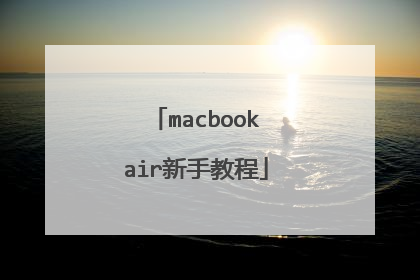苹果macbookair笔记本怎么用?
可以在系统偏好设置里面设置触摸板替代传统的鼠标功能,正常的使用基本操作是和win相反的,关闭在左上角,鼠标向下实际界面是向上,总之,操作大多数都和win是相反的。 macbook Air 苹果笔记本装windows10双系统方法: 1、通过Safari下载windows10 ISO 镜像一份,建议直接上微软官网下载。请记住无论下哪个版本,请一定要下载64位系统。 2、在插入优盘后,大家就要上进入桌面--launchpad--其他--boot camp助理。这里谈一下boot camp助理,这是一个苹果专门为想要安装windows系统的童鞋准备的,使用此软件很方便。 打开之后选择继续,勾选创建windows8或更高版本的安装盘。之后电脑自动匹配iso系统和u盘,这个时候可能会要求格式化u盘,确认即可,接下来就是漫长的等待,少则半个小时,多则数个小时。这一步之后请再次勾选从Apple下载最新的windows支持软件,也就是一些驱动软件。 3、接下来就进入了我们熟悉的windows系统安装界面了,在输入密钥的时候大家跳过即可。之后需要格式化boot camp硬盘,然后安装开始,大家只需要等等就可以装好了。 4、系统安装好发现很多驱动都无法使用,连宽带wifi也不能用,这个时候之前下载的Apple最新支持软件就派上用场了,大家插入优盘,安装驱动软件,一切大功告成。只差一步了,就是激活windows10了。设置默认系统为windows系统。系统偏好设置--启动磁盘--选择boot camp windows即可。

苹果macbook air 怎么使用?
隐私 启用“定位服务”后,将允许应用、系统服务和网站使用 Mac 的当前位置,以提供与您所在位置相关的信息、服务和功能。 若要查看使用您位置信息的特定系统服务,请点按“详细信息”按钮。“基于位置的建议”将允许“聚焦建议”和 Safari 建议使用 Mac 的位置。 请参阅管理可以检测 Mac 位置的应用。 通讯录、日历、提醒事项和照片 显示请求访问您的通讯录、日历、提醒事项或照片的应用。如果您想要阻止其访问此类信息,请取消选择该应用。 【注】在“照片”中,如果拥有储存在“照片图库”之外的项目,其他应用仍有可能访问这些项目。 相机 显示请求访问 Mac 上摄像头的应用。如果您想要阻止其控制您的摄像头,请取消选择该应用。 麦克风 显示请求访问 Mac 上麦克风的应用。如果您想要阻止其控制您的麦克风,请取消选择该应用。 辅助功能 显示通过运行脚本和系统命令来控制您的 Mac 的应用。如果您想要阻止其控制您的 Mac,请取消选择该应用。 完全磁盘访问权限 显示可以访问其他应用(包括“邮件”、“信息”、Safari 浏览器和“家庭”)中的数据、时间机器备份中的数据以及此 Mac 上所有用户的部分管理设置的应用。 自动化 显示可以访问和控制 Mac 上其他应用的那些应用。如果您想要阻止其控制其他应用,请取消选择该应用。 分析 若要帮助 Apple 和其他开发者更好地服务客户及改进其产品的质量,您可以选取自动将分析信息发送给 Apple 和应用开发者。请参阅从 Mac 与 Apple 共享分析信息。 广告 有时候您会在 Apple 应用中和 macOS 设备上收到针对您兴趣的广告。若要限制这些广告,请点按“限制广告跟踪”复选框。您可能仍会收到广告,但是发送的这些广告不会基于广告跟踪所收集的数据。 若要查看用于在 Apple 新闻、股市和 Mac App Store 中为您提供广告而使用的有关设备信息,请点按“查看广告信息”。 若要查看 Apple 的广告和隐私策略,请点按“关于广告与隐私”。 锁定 锁定或解锁“安全性与隐私”偏好设置。点按锁图标以将它解锁,然后输入管理员名称和密码。 请点击输入图片描述 有关 macOS 中隐私的更多信息,请参阅保护您的隐私。 防火墙: 如果防火墙关闭,请点按“打开防火墙”以打开防火墙保护。 防火墙选项 点按“防火墙选项”按钮以更改防火墙设置。 阻止所有传入连接 在“防火墙选项”中,选择可防止非必要服务和应用的传入连接。 基本的互联网服务是一组应用,允许您的 Mac 在网络上查找由其他电脑所提供的服务。此设置会防止与其他所有共享服务的连接。 添加 请点击输入图片描述 在“防火墙选项”中,若要添加应用或服务,请点按添加按钮,在列表中选择项目,然后使用上箭头键和下箭头键来设定应用的限制。 请点击输入图片描述 移除 请点击输入图片描述 在“防火墙选项”中,若要移除应用,请在列表中选择该应用,然后点按移除按钮。 请点击输入图片描述 自动允许内建软件接收传入连接 在“防火墙选项”中,选择以允许将由有效的证书颁发机构签名的内建应用和服务自动添加到允许的应用列表,而无需您授权。例如,iTunes 由 Apple 签名,因此可以自动通过防火墙接收传入连接。 自动允许已下载的签名软件接收传入连接 在“防火墙选项”中,选择以允许将由有效的证书颁发机构签名的已下载应用和服务自动添加到允许的应用列表,而无需您授权。 启用隐身模式 在“防火墙选项”中,选择可防止 Mac 对那些用来显现其存在的探测请求作出响应。Mac 仍将响应来自经授权的应用的请求,而未经授权的请求,如 ICMP (ping),则无法获得响应。 锁定 锁定或解锁“安全性与隐私”偏好设置。点按锁图标以将它解锁,然后输入管理员的名称和密码。 请点击输入图片描述 高级 点按以增加 Mac 的安全性,方法是更改“高级”偏好设置中的特定设置。 如果“共享”偏好设置中的某些共享服务已打开,则它们可以经过防火墙连接。若要实现附加安全性,可以通过在“共享”偏好设置中关闭服务,来防止连接到此类传入服务。请参阅与网络上的其他用户共享您的 Mac 屏幕、文件和服务。 另请参阅在 Mac 上使用防火墙来防止非法连接使用隐身模式以使 Mac 更安全 语言与地区 您想要显示在 macOS 和应用中(例如,菜单和信息中)以及网站上(如果以首选语言提供)的语言。 如果 macOS 或应用支持主要语言,则使用该语言。如果不支持,则按列出的顺序使用其他语言。您可以在列表中拖移语言以将其重新排序。请参阅更改 Mac 使用的语言和如果多语言环境字体未正确显示。 如果您添加了输入法,那么这些语言会自动添加到列表。 添加,移除 在列表中添加和移除语言。 地区 格式用于日期、时间、数字和货币的地理地区。 选取不同地区时,显示的选项和预览会更改。 每周的第一天 日历周开始的日期。此值用于“日历”等应用。 日历 用于显示日期和时间的日历类型。 时间格式 将 24 小时制用于菜单栏中显示的时间。例如,显示“15:00”,而非“下午3:00”。 此选项将覆盖“日期与时间”偏好设置中的时钟设置。 温度 首选温度格式。 数字 用于显示数字的字符。 此选项仅适用于部分主要语言,例如某些阿拉伯语或者印度语。 列表排列顺序 用于按名称在“访达”中进行项目排序的顺序。 仅当添加的语言或输入法提供排序顺序而非“通用”时,才显示此选项。 “键盘”偏好设置 打开“键盘”偏好设置的“输入法”面板,您可以在其中添加和移除输入法以及设定输入法选项。 为我打开“输入法”面板 高级 更改日期、时间等内容的显示方式。 控制面板: 光标与点按 查询与数据检测器 选择此选项,然后选取一个手势用于快速查询字词或者针对某些类型的数据(如日期和地址)执行快速操作。 辅助点按 选择该选项,然后选取用于辅助点按(或按住 Control 键点按)屏幕上项目的手势。 轻点来点按 如果您选择此选项,则使用单指轻点触控板等同于点按。 查询 选择此选项可使用三指轻点两下某个字词,以在词典中查找它。 点按 拖移滑块以设定需要用多大力按下触控板才会执行操作。 跟踪速度 拖移该滑块可设定指针在屏幕上移动时的跟踪速度。 静默点按 选择此选项以关闭力度触控板上的点按声音。 用力点按和触觉反馈 在力度触控板上,用力点按一个项目来执行操作。若要执行用力点按,请用力按下直至您感觉到更深程度的点按。)例如,用力点按“访达”中的文件可将它显示在“快速查看”窗口中。选择该复选框后,在某些应用(如“预览”)中对齐对象时,您还会感觉到触觉反馈。 滚动缩放 滚动方向:自然 选择此选项可朝手指方向移动窗口内容。 放大或缩小 选择此选项可合拢双指以放大,或张开双指以缩小。 智能缩放 选择此选项可使用双指轻点两下,以放大或缩小。 旋转 选择此选项以使用双指旋转屏幕上的项目。 更多手势 在页面之间轻扫 选择此选项,然后选取用于在文稿的页面间移动的手势。 在全屏幕显示的应用之间轻扫 选择此选项,然后选取用于在全屏显示的应用之间移动的手势。 通知中心 选择此选项后,从触控板右边缘向左轻扫时可显示“通知中心”。 调度中心 选择此选项,然后选取用于打开调度中心的手势。 应用 Exposé 选择此选项,然后选取用于打开 Exposé 的手势。 启动台 选择此选项可合拢拇指和三指以显示启动台。 显示桌面 选择此选项可张开拇指和三指来显示电脑桌面。 另请参阅Apple 支持文章:开启适用于力度触控板的“三指拖移” 其他可到:系统偏好设置中操控版右下角“?”中查询Macbook Air((macOS)操作使用,保护技能 ——小路YSFG解说
2008年2月19日,苹果在京发布了全球最薄的笔记本电脑MacBook Air(以下简称MacBook Air(图1)MBA),这款13.3寸LED屏幕笔记本最薄处仅4mmMBA所营造的视觉上的美感是很难用语言来形容的,MBA之所以能做到如此之薄主要源自于LED屏幕和特殊处理器的采用,MBA所采用的处理器是英特尔专门为苹果定制的,这种定制的处理器也属于酷睿2系列,但是面积比标准的酷睿2处理器要小很多,功耗也要低不少,这种定制的酷睿2处理器的应用,不仅有益于MBA的轻薄,也为MBA的良好散热提供了很好的支持,使MBA成为了iMac系列电脑中发热量最小的电脑。首批发售的MBA配备的处理器型号是P7500,主频1.6GHz,具有4M二级缓存和800MHz前端总线,没有使用超低电压版处理器,估计苹果也是希望MBA在性能上也有可观的表现,并不想它沦为纯粹具有便携性的产品。 http://baike.baidu.com/view/1366638.html?wtp=tt Mac OS X v10.5 Leopard是你的操作系统2007年10月16日,加利福尼亚,卡布其诺苹果公司今天宣布Mac OS® X Server 10.5版Leopard将与Mac OS X Leopard同时于10月26号上市销售。Leopard Server使苹果传奇的易用性得到扩展,使用户可以更容易地利用服务器的性能,并且引入了Podcast Producer — 一种把播客自动发布到iTunes® 或互联网上的理想方式。Leopard Server提供了超过250种新功能,包括Wiki Server,允许人们仅点击鼠标数下,即可协同创建和编辑他们的共享网站;以及世界上第一个基于商业CalDAV标准的日历服务器iCal® Server。这里有说明里面的软件应用你可以进去看下 http://baike.baidu.com/view/1272128.html
首先,苹果的系统非常简单好用,你不会用是因为以前没见过,一般3天就可以运用自如,你可以上苹果的官网,第一页是iphone4的广告,点上面的Mac,进入mac的页面,上面有从PC到Mac的视频,是教你mac系统的日常应用的,对应windows讲解的,非常详细,一看就懂,日常操作都有 你也可以打客服电话,里面的工程师是最好的,比别的品强多了,只要你有问题就可以问,问多长时间都行,多低级的问题都行,而且解答都非常耐心,详细,90天内免费!如果你要有别的需求可以上苹果的一些论坛和网站,什么麦芽地啊,苹果网啊,苹果迷啊,里面有很多苹果系统可以用的软件,汉化的,破解的,又是注册机,都有,而且论坛还可以讨论,提问!当然可以看帖子了,有好东西!这些就足够了,官网上也有一些常见问题的解答,都可以看! 我想没办法在这具体给你讲,讲的太多太乱,你看得也累,先去官网看视频吧,最直观易懂了!相信你很快就能上手了!
web.me.com/von.seraph
2008年2月19日,苹果在京发布了全球最薄的笔记本电脑MacBook Air(以下简称MacBook Air(图1)MBA),这款13.3寸LED屏幕笔记本最薄处仅4mmMBA所营造的视觉上的美感是很难用语言来形容的,MBA之所以能做到如此之薄主要源自于LED屏幕和特殊处理器的采用,MBA所采用的处理器是英特尔专门为苹果定制的,这种定制的处理器也属于酷睿2系列,但是面积比标准的酷睿2处理器要小很多,功耗也要低不少,这种定制的酷睿2处理器的应用,不仅有益于MBA的轻薄,也为MBA的良好散热提供了很好的支持,使MBA成为了iMac系列电脑中发热量最小的电脑。首批发售的MBA配备的处理器型号是P7500,主频1.6GHz,具有4M二级缓存和800MHz前端总线,没有使用超低电压版处理器,估计苹果也是希望MBA在性能上也有可观的表现,并不想它沦为纯粹具有便携性的产品。 http://baike.baidu.com/view/1366638.html?wtp=tt Mac OS X v10.5 Leopard是你的操作系统2007年10月16日,加利福尼亚,卡布其诺苹果公司今天宣布Mac OS® X Server 10.5版Leopard将与Mac OS X Leopard同时于10月26号上市销售。Leopard Server使苹果传奇的易用性得到扩展,使用户可以更容易地利用服务器的性能,并且引入了Podcast Producer — 一种把播客自动发布到iTunes® 或互联网上的理想方式。Leopard Server提供了超过250种新功能,包括Wiki Server,允许人们仅点击鼠标数下,即可协同创建和编辑他们的共享网站;以及世界上第一个基于商业CalDAV标准的日历服务器iCal® Server。这里有说明里面的软件应用你可以进去看下 http://baike.baidu.com/view/1272128.html
首先,苹果的系统非常简单好用,你不会用是因为以前没见过,一般3天就可以运用自如,你可以上苹果的官网,第一页是iphone4的广告,点上面的Mac,进入mac的页面,上面有从PC到Mac的视频,是教你mac系统的日常应用的,对应windows讲解的,非常详细,一看就懂,日常操作都有 你也可以打客服电话,里面的工程师是最好的,比别的品强多了,只要你有问题就可以问,问多长时间都行,多低级的问题都行,而且解答都非常耐心,详细,90天内免费!如果你要有别的需求可以上苹果的一些论坛和网站,什么麦芽地啊,苹果网啊,苹果迷啊,里面有很多苹果系统可以用的软件,汉化的,破解的,又是注册机,都有,而且论坛还可以讨论,提问!当然可以看帖子了,有好东西!这些就足够了,官网上也有一些常见问题的解答,都可以看! 我想没办法在这具体给你讲,讲的太多太乱,你看得也累,先去官网看视频吧,最直观易懂了!相信你很快就能上手了!
web.me.com/von.seraph

苹果macbook air 怎么使用
1、因为Mac系统和windows系统差别大,所以新手上路有不少地方是迷惑的,不知道怎么操作。 没关系,你去macbook贴吧或者威锋论坛,或者直接百度macbook新手教程,能找到很多有用帖子,看了以后自己再动手,两天下来就熟悉Mac系统,就知道它的好了。 2、其实,finder等于我的电脑;D E F盘等于finder下的电影 音乐 图片这些分区,名字不同而已;屏幕下方的dock栏等于任务栏;在win7下的复制等于这边的拷贝,是叫拷贝;上网用Safari浏览器。熟悉就好。

刚买了 Macbook Air,第一次用苹果电脑,需要做什么?
鉴于您新入手苹果电脑,有一些基础操作是要了解的。我就给你说一些简单的操作。 苹果电脑的界面操作移动鼠标时,您将看到一个箭头(也就是)。,光标在屏幕上徘徊。您可以使用箭头来选择或操作屏幕上的项目,比如文件、按下按钮、拖动滑块等等。有时在执行不同的动作或应用时,箭头会变成手、十字、I型或其他图像。例如,如果您使用Safari浏览网页,和网站上的箭头移动,你会发现,当箭头文本或文本字段(比如谷歌文本框或URL栏),它将成为一个游标类型(有点像字母“我”形状),通常这意味着您可以与单词或字段(如输入或复制)。要移动箭头按钮或链接时,它就变成了一个手形,告诉你可以点击这个项目。 Mac有时忙于工作,箭头会暂时进入转盘的颜色(一些Mac用户称之为“沙滩球”或“风车”),它代表一项工作。 关于用户帐户当你购买一台新的Mac电脑时,重启电脑后做的是设置用户账号。也许您或其他用户已经在Mac帐户上建立了,但是,您的Mac现在设置了一个用户帐户。如果您的Mac是一个用户帐户,帐户是管理员帐户。使用管理员帐户用户可以访问计算机上的任何数据、安装和更新软件、设置和维护其他用户帐户或执行其他工作。如果你的朋友知道Mac电脑是用来设置电脑的,他(她)可能会为你建立一个管理员账户。如果你安装了电脑,那你就是经理了。 软件更新软件更新将自动连接到MAC的网站,搜索安装在你电脑上的软件的更新。从“苹果”菜单中选择“系统偏好”,然后点击“软件更新”打开首选项,如果你想启动自动更新功能,请查看“查找更新项”的备注栏,并选择“每日”、“每周”或“每月”来设置弹出菜单的频率。点击“立即更新”,让“软件更新”搜索更新的项目。更新后的项目将会显示在“软件更新”窗口中。如果您想要安装软件更新中发现的软件,请检查项目旁边的说明框,然后根据“安装项目”下载并安装所有选定的项目。下一次,“软件更新”将自动打开并根据您设置的时间间隔搜索更新。 总结:知道了以上知识你可以好好体验笔记本电脑给你带来的不一样的感觉了。
苹果电脑的系统,与我们经常接触的系统略有不同。 关于权益 第一次购买后,您需要了解您可以获得的相关安全:1年的硬件保修和90天免费电话技术支持服务。1年的硬件保修期是从您的发票时间开始算的。如果你计划延长保修1年后,你可以按照下面的链接选择相应的扩展保险:苹果AppleCare保护计划的全方位服务计划。注:需要在注册时购买安全有效。购买后,保修期延长2年,即保修期为3天。如果你觉得你可以长期使用苹果电脑,你可以在购买电脑时直接购买它。 90天免费电话技术支持 90天免费电话技术支持被许多人忽视。在购买AppleCare,你的电话技术支持也增加了2年。如果你在开始买苹果,你可以得到免费的电话技术支持3年。如果你准备从应用商店购买,你需要创建一个iTunes商店帐户。您可以使用现有的Apple ID创建iTunes商店帐户,但您需要提供一种有效的付款方式。要使用现有的Apple ID创建一个帐户,要创建一个不使用信用卡、iTunes礼品卡、礼品券、消费线或代码的账户。 苹果支持 因为苹果电脑应用商店的手机商店用户没有使用得如此广泛,所以当你在iTunes商店购买产品时, 建议浏览产品页面中的“用户评价”和“用户评价”,并确认产品“类别”和“抽象”中所描述的(您可能需要点击右边的摘要)…更多“,以确保显示的完整描述)。 如果你觉得应用程序商店的产品可能有质量问题,建议不要购买相关的程序,因为它自己的帐户。您可以选择向iTunes商店报告程序名称和存储链接。在收集了你的报告后,iTunes商店会立即将这个问题升级到负责的团队,这将进一步跟踪并了解情况。使用苹果笔记本最不必要的东西是鼠标。苹果笔记本触摸板会给你带来很好的享受,这样你就不会计划使用鼠标了 总结 关于笔记本电池的问题,苹果已经applaudate苹果笔记本电脑的耐力。即使它不以其耐力著称,MacBook Air、MacBook Pro的续航能力也非常强。
苹果电脑的系统,与我们经常接触的系统略有不同。 关于权益 第一次购买后,您需要了解您可以获得的相关安全:1年的硬件保修和90天免费电话技术支持服务。1年的硬件保修期是从您的发票时间开始算的。如果你计划延长保修1年后,你可以按照下面的链接选择相应的扩展保险:苹果AppleCare保护计划的全方位服务计划。注:需要在注册时购买安全有效。购买后,保修期延长2年,即保修期为3天。如果你觉得你可以长期使用苹果电脑,你可以在购买电脑时直接购买它。 90天免费电话技术支持 90天免费电话技术支持被许多人忽视。在购买AppleCare,你的电话技术支持也增加了2年。如果你在开始买苹果,你可以得到免费的电话技术支持3年。如果你准备从应用商店购买,你需要创建一个iTunes商店帐户。您可以使用现有的Apple ID创建iTunes商店帐户,但您需要提供一种有效的付款方式。要使用现有的Apple ID创建一个帐户,要创建一个不使用信用卡、iTunes礼品卡、礼品券、消费线或代码的账户。 苹果支持 因为苹果电脑应用商店的手机商店用户没有使用得如此广泛,所以当你在iTunes商店购买产品时, 建议浏览产品页面中的“用户评价”和“用户评价”,并确认产品“类别”和“抽象”中所描述的(您可能需要点击右边的摘要)…更多“,以确保显示的完整描述)。 如果你觉得应用程序商店的产品可能有质量问题,建议不要购买相关的程序,因为它自己的帐户。您可以选择向iTunes商店报告程序名称和存储链接。在收集了你的报告后,iTunes商店会立即将这个问题升级到负责的团队,这将进一步跟踪并了解情况。使用苹果笔记本最不必要的东西是鼠标。苹果笔记本触摸板会给你带来很好的享受,这样你就不会计划使用鼠标了 总结 关于笔记本电池的问题,苹果已经applaudate苹果笔记本电脑的耐力。即使它不以其耐力著称,MacBook Air、MacBook Pro的续航能力也非常强。
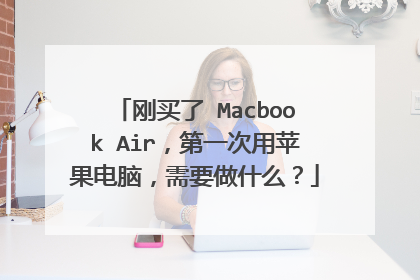
macbookair新手教程
关机: (1)单击“苹果菜单”,在弹出的出现一个下拉列表中,选择“关机”;(2)选择“关机”后,会出现一个弹出对话框,询问你是否确定关闭计算机,点击“关机”即可。[如果你对弹出对话框不做任何操作,计算机也会在60秒之后自动关闭。]也可以直接按”电源键数秒“强制关机。 2重新启动电脑:单击“苹果菜单”,在弹出的出现一个下拉列表中,选择“重新启动”。 3定时启动或关闭苹果电脑:(1)打开“系统偏好设置”,点击硬件目录下的“节能器”;(2)在”节能器“窗口中,点击右下方的”定时“按钮,此时,弹出一个设置窗口;(3)勾选”启动或唤醒“复选框,然后设置启动或唤醒的天数和时间;(4)勾选第二个复选框,然后选择列表中,选择“关机”,再次设置关机的天数和时间;(5)点击“好”按钮即可。 END常用的快捷键 1每个程序都有包含一些特有命令快捷键,菜单命令的的右侧会显示键盘快捷键,但是快捷键的显示方式都是以图标符号的形式显示的。常用键盘快捷键符号对照表:(如图) 2常用快捷键:(如图) ENDDock的设置和使用 Dock的设置:打开“系统偏好设置”,在个人目录下,点击打开“Dock”。(1)改变Dock的大小:调整“大小:”后面的滑块。(2)开启(或关闭)放大的效果:勾选(或取消)“放大比例”复选框, 向小或向大拖动滑块,以设置移动鼠标指针时图标大小的变化程度。(3)更改Dock的位置:在“ 置于屏幕上的位置:”后面,点选“左边”、“底部”、“右边”;或单击苹果菜单并选择Dock,然后在弹出的窗口中选择“放在左边“、”放在底部“、”放在右边“。(4)最小化窗口的效果:在“最小化窗口时使用:”后面,选择”缩放效果“或”神奇效果“。(5)勾选(或取消)”将窗口最小化为应用程序图标“:选中后,最小化窗口或程序就会显示在Dock左侧的程序栏内;取消后,Dock的右侧会显示任意最小化的窗口或程序。(6)勾选(或取消)”弹弹打开应用程序“:选中后,当点击打开Dock上的应用程序时,会出现弹弹跳的效果;取消则无此效果。(7)显示(隐藏)Dock:勾选(或取消)“自动显示和隐藏Dock”复选框;或单击苹果菜单并选择Dock,然后选择“启动隐藏”,如果已经启动隐藏功能,可选择“关闭隐藏”来关闭隐藏功能。(8)勾选(或取消)”显示已打开的应用程序的指示灯“:选中后,在Dock上已打开的应用程序下面有一个小蓝点,取消则无此效果。 添加Dock上的图标:(1)打开Finder窗口,选择一个需要添加的应用程序或文件、文件夹图标;(2)将应用程序或文件、文件夹图标从Finder窗口拖动到Dock上,该图标就会显示在Dock上。[备注:若是应用程序放置在虚线的左侧,若是文件或文件夹则放置在虚线的右侧。] 删除Dock上的图标:(1)拖动删除:将光标移动到Dock上不需要的应用程序或文件、文件夹图标上,然后拖动该图标放置在Dock之外,释放鼠标,图标就会在烟雾动画中消失。(2)点击删除:右击Dock中要删除的应用程序或文件、文件夹图标,选择“选项”-”从Dock中移去“,选择的图标会在烟雾动画中消失。 开机自动启动程序:右击Dock中的应用程序,选择“选项“-”登陆时打开“。[如果系统中还有其他帐号,设定的程序只会在该帐户登录后才回自动启动。] 重新排列Dock上的图标:将光标移动到需要移动的图标,然后向左或向右拖动鼠标,在合适的位置释放鼠标即可。 设置在Dock上保留程序图标:右击Dock中的应用程序,选择“选项“-“在Dock中保留”。 应用程序在退出后,依然保留在Dock上。